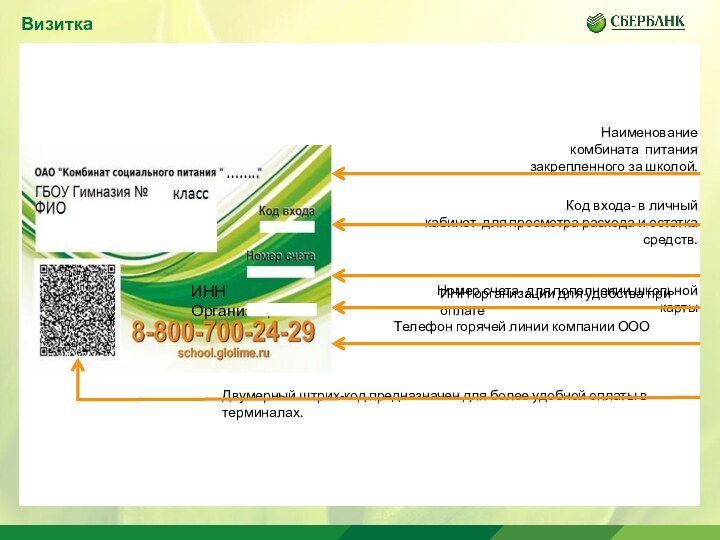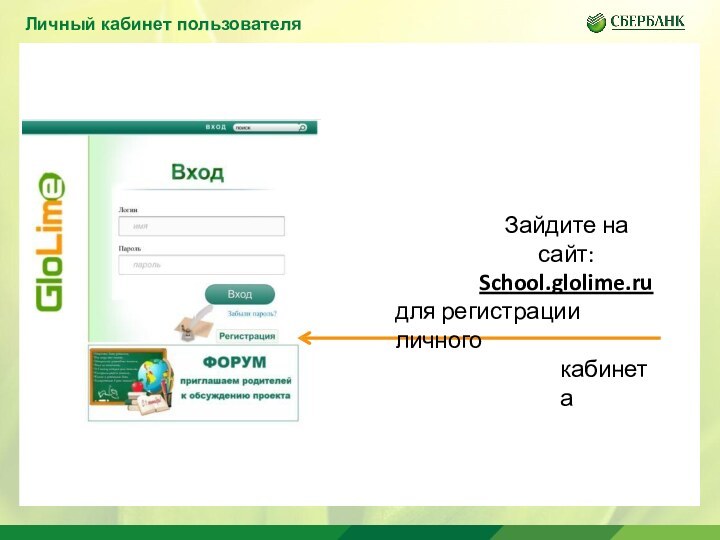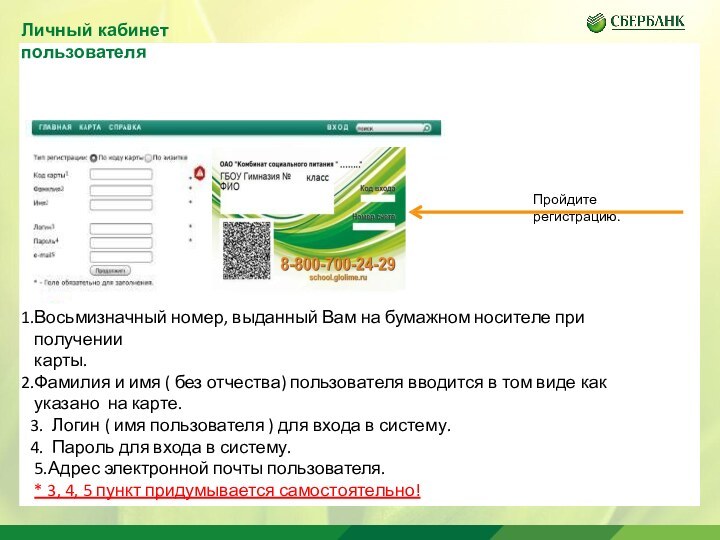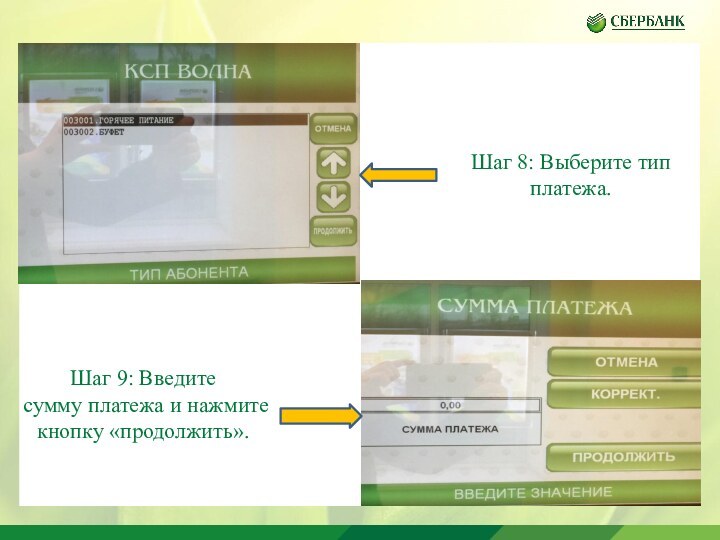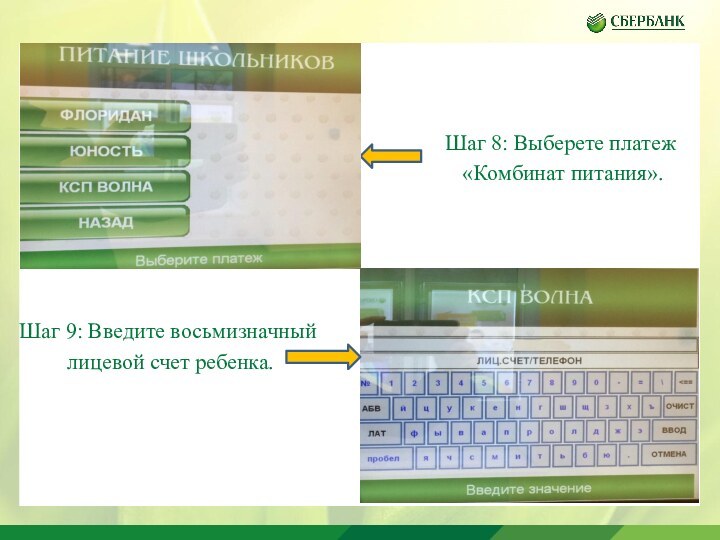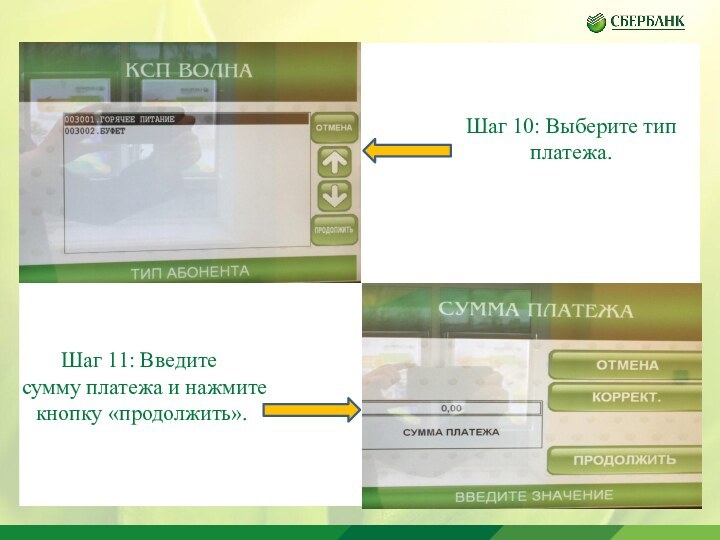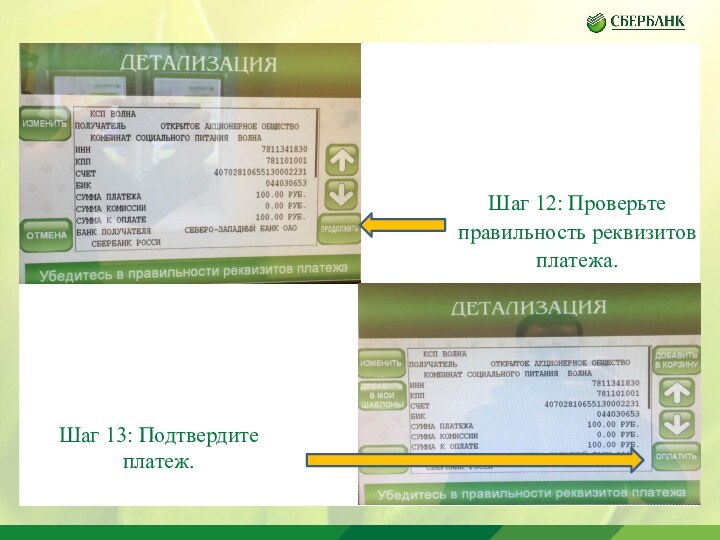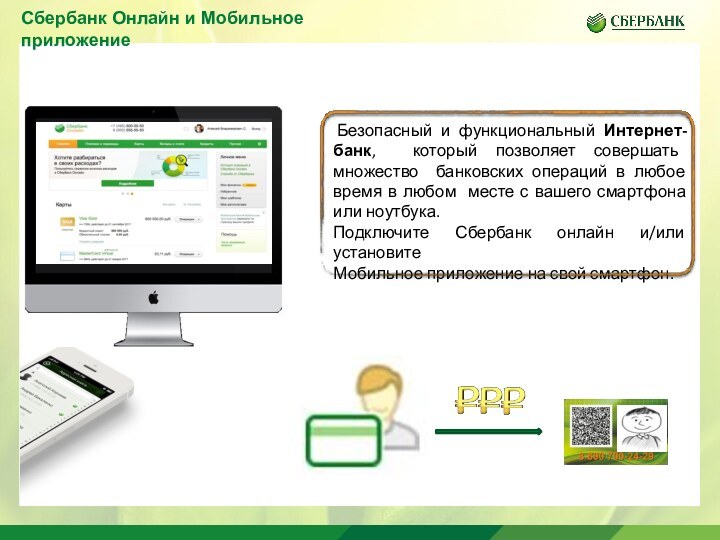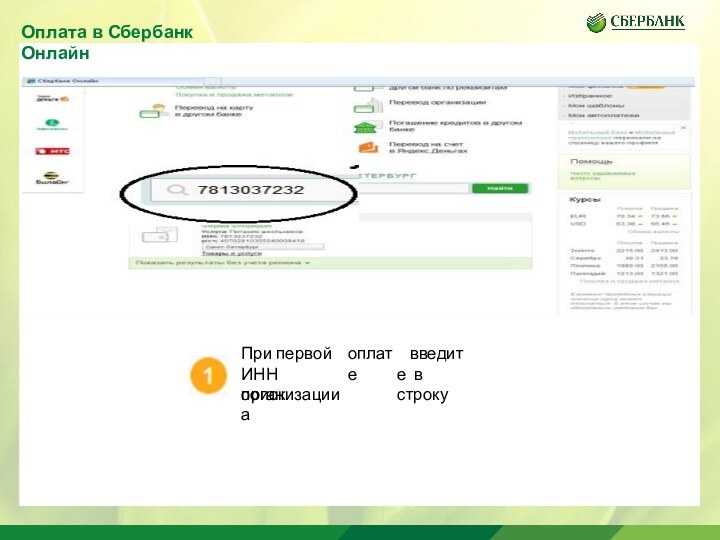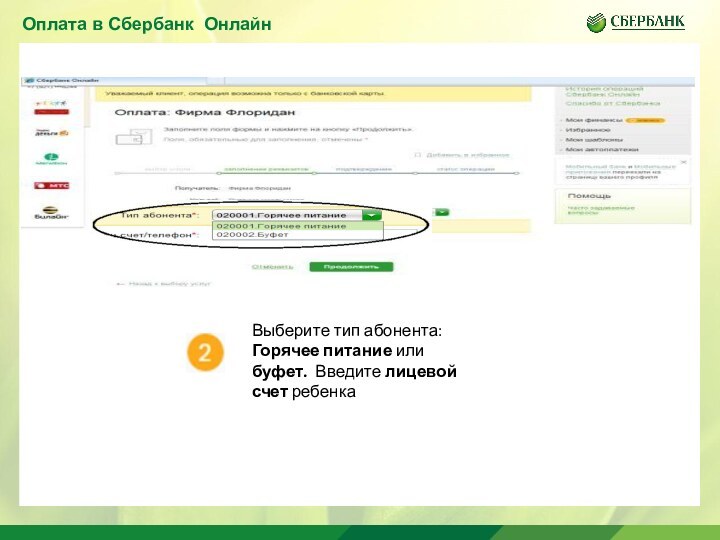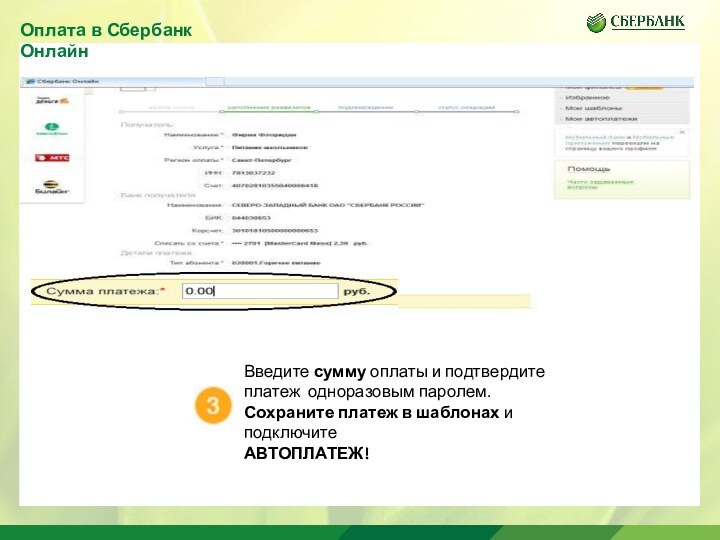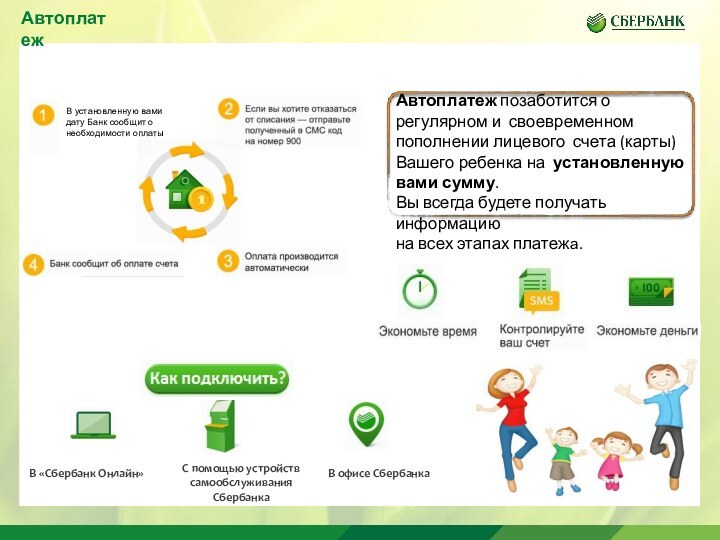от денежной наличности на территории школы
Вы знаете, что и
когда съел Ваш ребенок Оперативное пополнение лицевого счетаребенка, Ваш ребенок всегда накормлен
Контроль за расходованием денежных средств на территории школы
Потеря денег Вашими детьми
Нецелевое использование денег Хищения денег у Ваших детей